Στην παραγωγή βίντεο , το Adobe Premiere Pro και το After Effects είναι δύο από τα πιο ισχυρά εργαλεία που μπορείτε να χρησιμοποιήσετε. Η σύνδεση αυτών των δύο προγραμμάτων με το Dynamic Link σας προσφέρει τεράστιες δυνατότητες για να σχεδιάζετε έργα δημιουργικά και αποτελεσματικά. Σε αυτό το σεμινάριο, θα σας δείξω βήμα προς βήμα πώς να ενσωματώσετε τις δύο λύσεις λογισμικού και να επωφεληθείτε από το Dynamic Link. Θα μάθετε πώς να μεταφέρετε έργα ή τμήματα έργων μεταξύ του Premiere Pro και του After Effects και να επωφεληθείτε από τις λειτουργίες και των δύο προγραμμάτων. Ας ξεκινήσουμε αμέσως!
Βασικές γνώσεις
- Με το Dynamic Link, μπορείτε να ενσωματώσετε έργα απρόσκοπτα στο Adobe Premiere Pro και στο After Effects.
- Έχετε τη δυνατότητα να χρησιμοποιήσετε διαφορετικές μεθόδους εισαγωγής για να μεταφέρετε είτε ολόκληρα έργα είτε συγκεκριμένες ακολουθίες.
- Οι αλλαγές στο ένα πρόγραμμα έχουν ζωντανή επίδραση στο άλλο, γεγονός που σας εξοικονομεί πολύ χρόνο κατά την απόδοση.
- Υπάρχουν διαφορετικές μέθοδοι για την ανταλλαγή κλιπ ή ακολουθιών, ανάλογα με τις ανάγκες σας και τα επιθυμητά αποτελέσματα.
Οδηγός βήμα προς βήμα
Αρχικά, είναι σημαντικό να ανοίξετε και τα δύο προγράμματα - το Adobe Premiere Pro και το After Effects. Μόλις το κάνετε αυτό, μπορείτε να ακολουθήσετε τα παρακάτω βήματα.
1. Μετονομάστε και μετακινήστε την ακολουθία
Πριν ξεκινήσετε την εισαγωγή, καλό είναι να ονομάσετε κατάλληλα τις ακολουθίες σας. Ανοίξτε το έργο σας στο Premiere Pro, πάρτε την ακολουθία "Sport Intro" και μετονομάστε την σε "Youtube Intro". Στη συνέχεια, μετακινήστε την από το φάκελο ήχου στο ανώτερο επίπεδο του έργου.
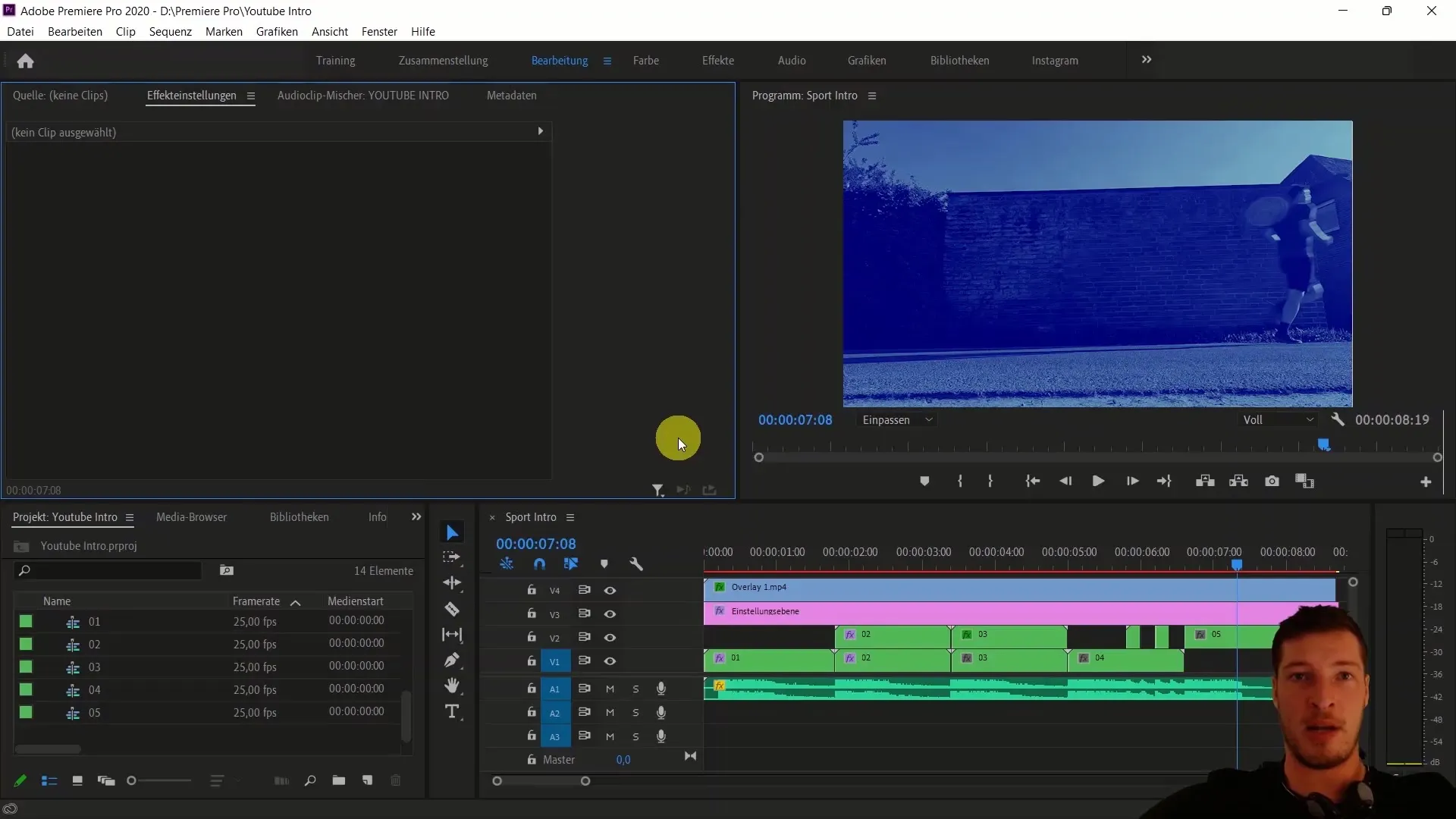
2. Εργασία με το αρχείο έργου του Premiere Pro
Για να κάνετε μια πρώτη εισαγωγή, ανοίξτε το αρχείο έργου "Youtube Intro" στον προεπιλεγμένο φάκελο σας. Τώρα μπορείτε να μετακινήσετε αυτό το αρχείο στα μέσα του έργου After Effects και να εισαγάγετε την αντίστοιχη ακολουθία. Στη συνέχεια, το After Effects θα σας ρωτήσει ποια ακολουθία θέλετε να εισαγάγετε. Επιλέξτε τη μετονομασμένη ακολουθία "Youtube Intro".
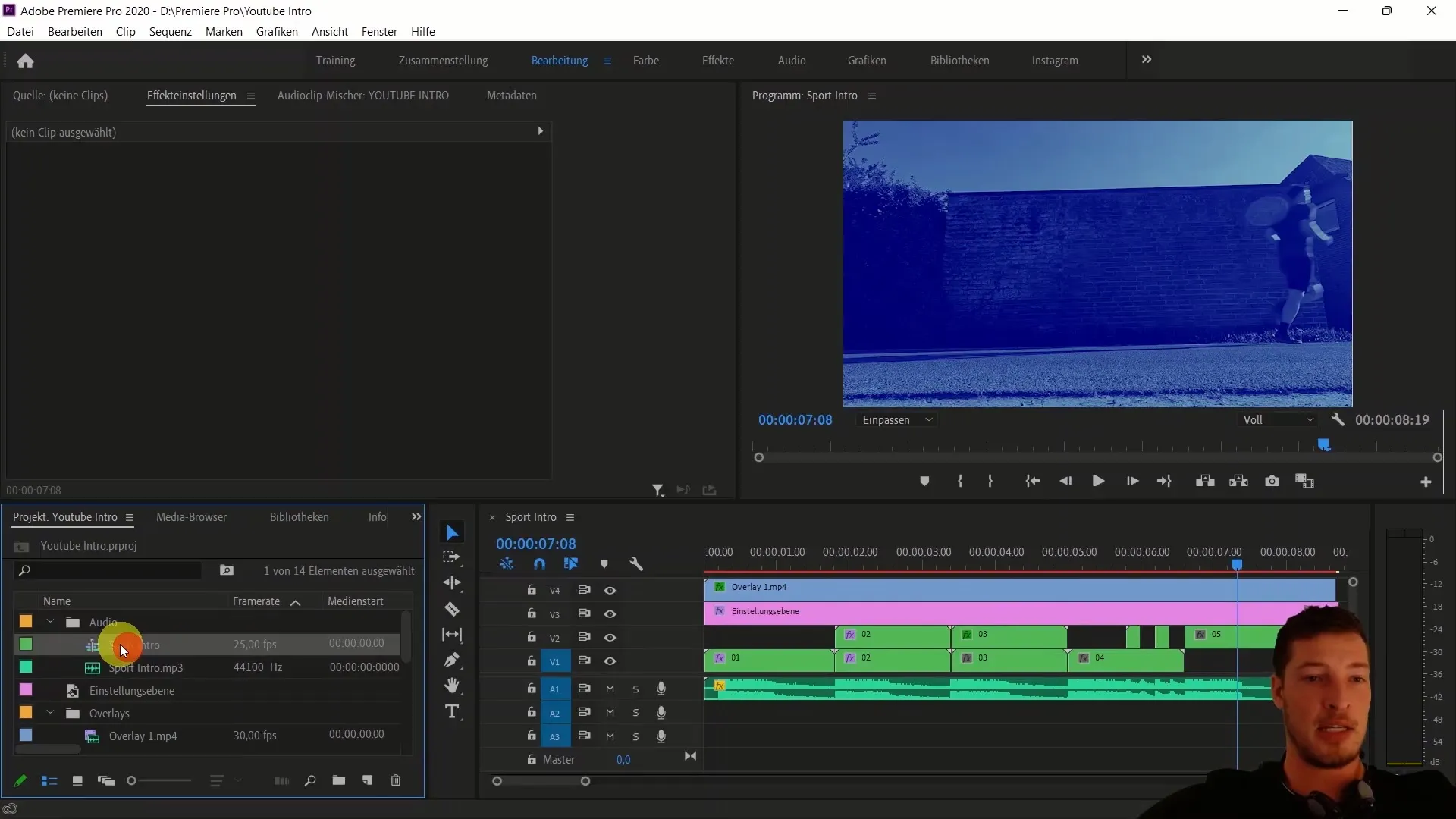
3. Δημιουργήστε μια νέα σύνθεση
Μόλις εισαγάγετε την ακολουθία, θα δημιουργηθεί ως νέα σύνθεση στο After Effects. Αυτό σας δίνει άμεση πρόσβαση σε όλα τα στοιχεία της εισαγωγής και σας επιτρέπει να τα επεξεργαστείτε περαιτέρω.
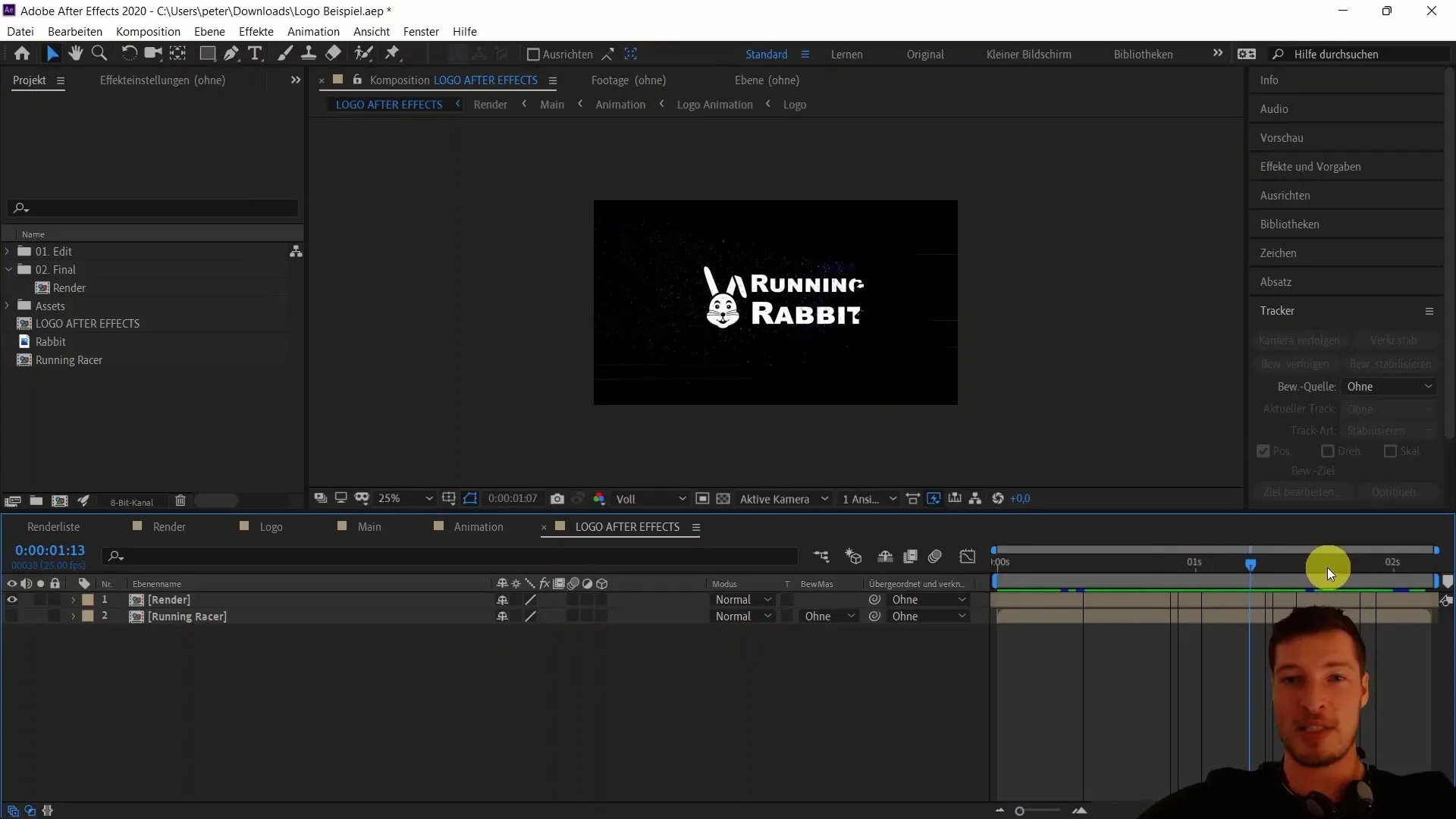
4. αλλαγές και ζωντανή σύνδεση
Εάν κάνετε αλλαγές στο Premiere Pro, όπως ο χρωματισμός των κλιπ σας, αυτό μεταφέρεται αυτόματα στο After Effects. Για παράδειγμα, μπορείτε να προσαρμόσετε τη διόρθωση χρώματος στο Premiere Pro και θα δείτε αμέσως την αλλαγή στο After Effects μόλις κάνετε ενημέρωση.
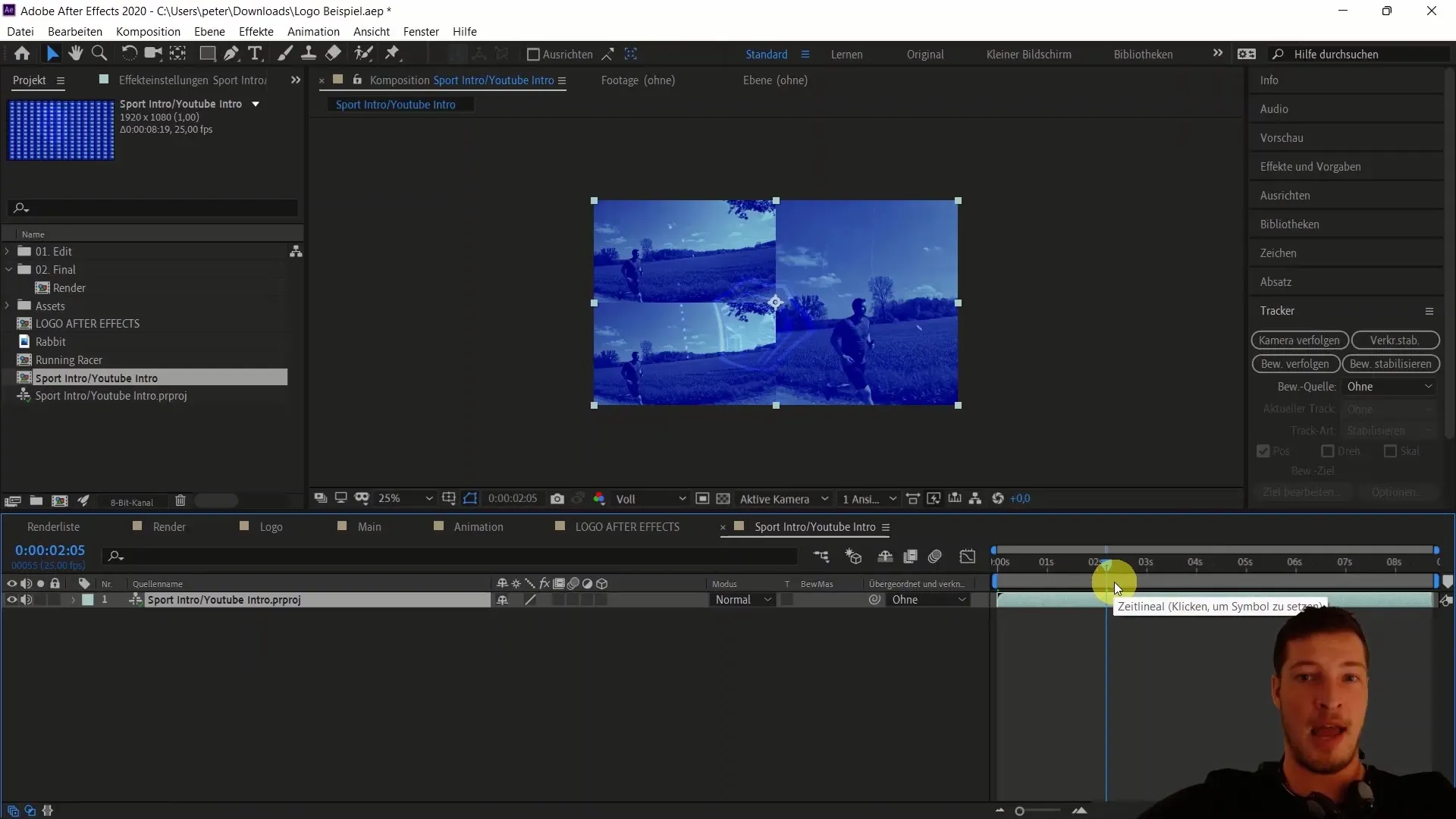
5 Προσθήκη λογότυπων και περαιτέρω σχεδιασμός
Για να βελτιώσετε περαιτέρω το έργο σας, μπορεί να θέλετε να προσθέσετε ένα λογότυπο από το After Effects. Εισάγετε το λογότυπο "Running Rabbit" στη σύνθεση και τοποθετήστε το στο σημείο που θέλετε στην εισαγωγή. Προσαρμόστε τη θέση και την κλιμάκωση του λογότυπου.
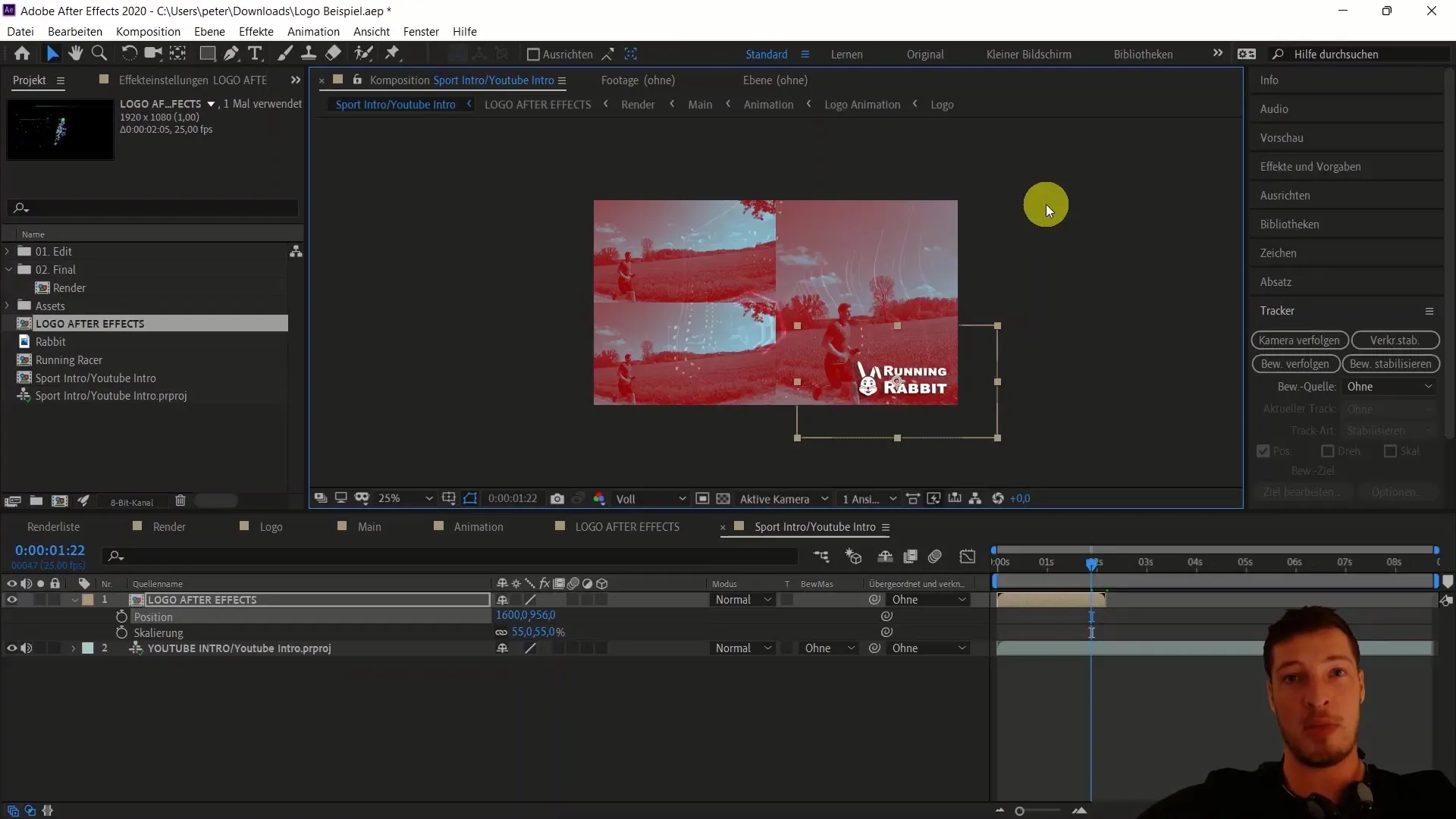
6. Χρησιμοποιήστε ακολουθίες και κλιπ για την εισαγωγή
Μια άλλη επιλογή είναι η εισαγωγή συγκεκριμένων ακολουθιών ή κλιπ στο After Effects. Επιλέξτε την αντίστοιχη ακολουθία στο Premiere και με δεξί κλικ επιλέξτε την επιλογή "Αντικατάσταση σύνθεσης After Effects". Με αυτόν τον τρόπο θα δημιουργηθεί ένα νέο έργο στο After Effects.
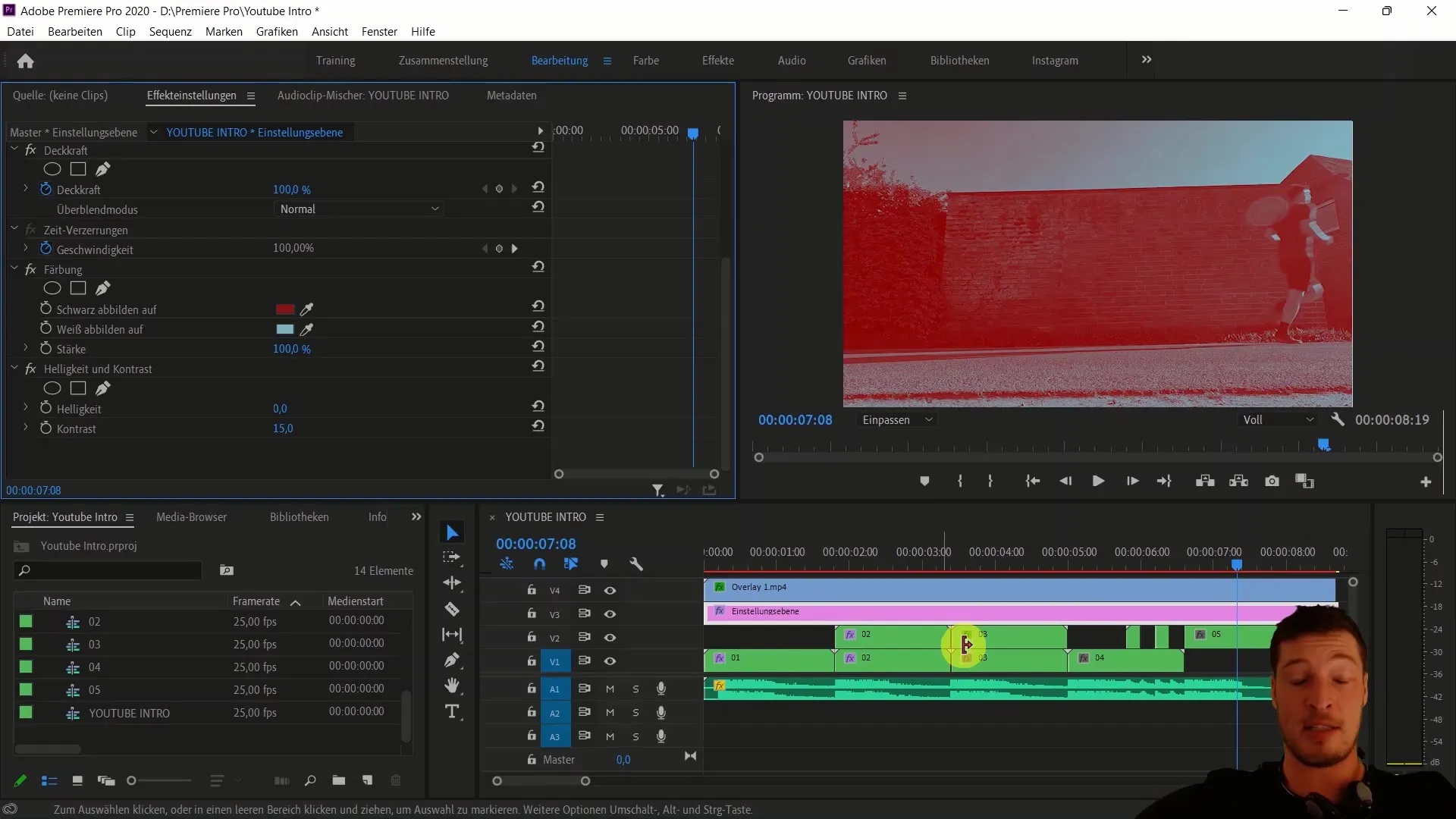
7. Πρόσβαση σε μεμονωμένα επίπεδα στο After Effects
Εάν εισάγετε τις ακολουθίες ως συνθέσεις After Effects, έχετε πρόσβαση σε όλες τις επιμέρους στρώσεις. Αυτό σας επιτρέπει να κάνετε συγκεκριμένες προσαρμογές, όπως την προσθήκη εφέ, που δεν είναι δυνατές στο Premiere.
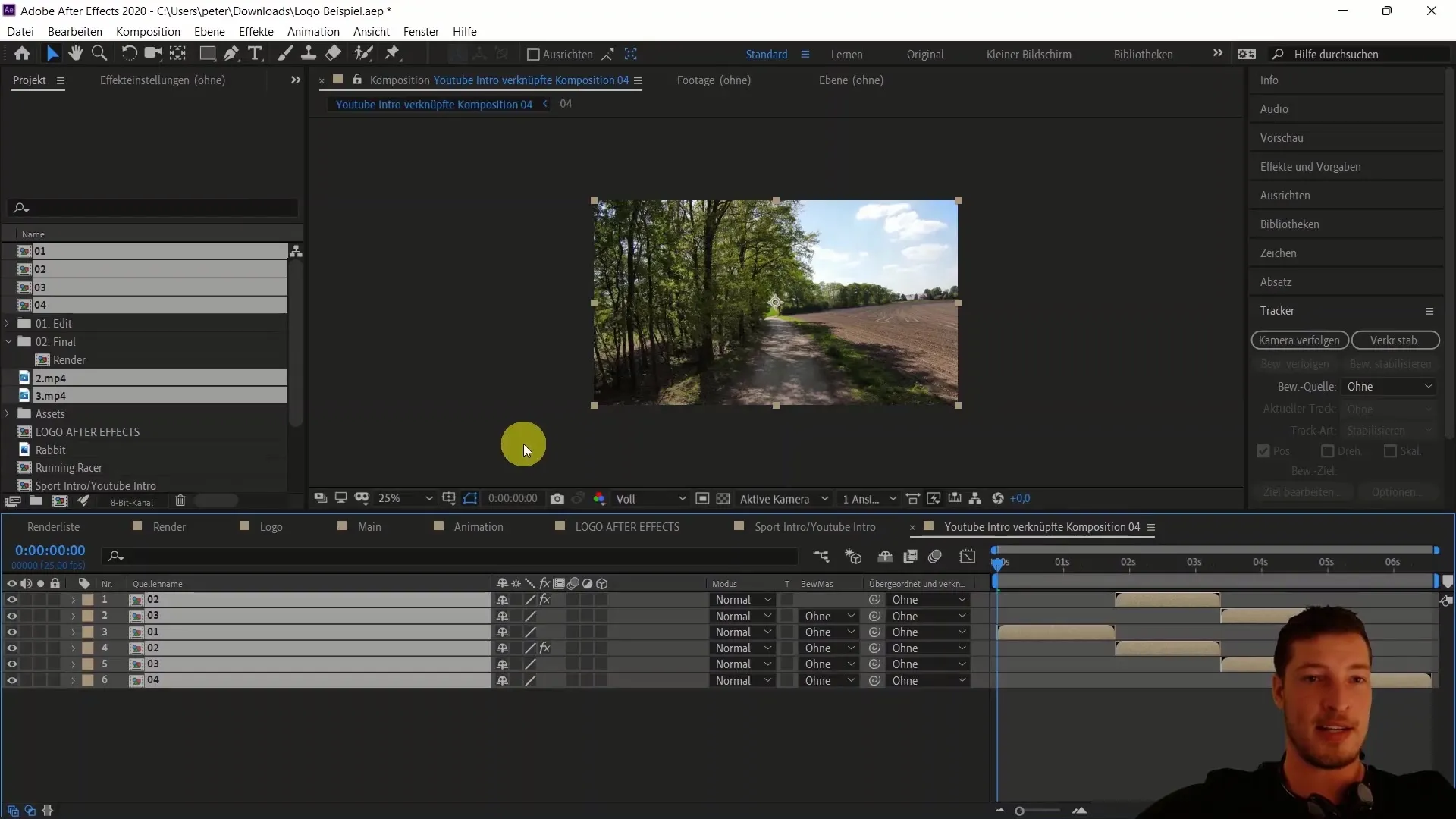
8. χρήση των πλούσιων σε εφέ λειτουργιών επεξεργασίας στο After Effects
Χρησιμοποιήστε τις λειτουργίες του After Effects που σας επιτρέπουν να χρησιμοποιήσετε εφέ, όπως το γέμισμα βάσει περιεχομένου, για να αλλάξετε διακριτικά στοιχεία στο βίντεο. Αυτή η τεχνική μπορεί να σας βοηθήσει να αφαιρέσετε γρήγορα αντικείμενα ή ανθρώπους από μια σκηνή, κάτι που δεν θα ήταν εύκολα εφικτό με το Premiere.
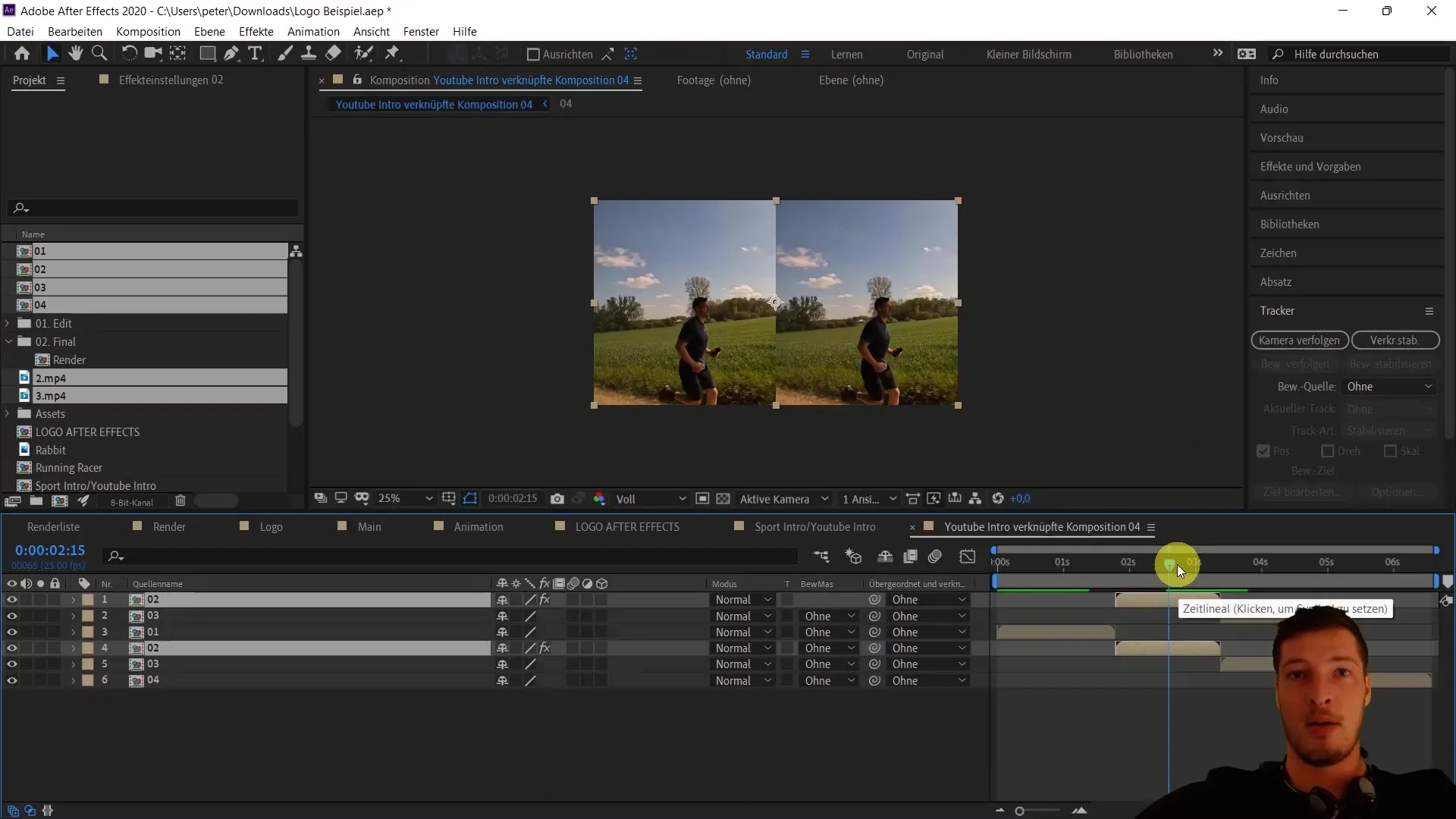
9 Προετοιμασία για την τελική επεξεργασία
Όταν το έργο σας είναι κατά το μεγαλύτερο μέρος του ολοκληρωμένο και θέλετε να αποκτήσετε πρόσβαση στις τελικές επεξεργασίες στο Premiere Pro, μπορείτε να κάνετε αλλαγές χωρίς να κάνετε rendering ολόκληρου του έργου. Αυτό εξοικονομεί χρόνο και επιτρέπει την ταχύτερη επανάληψη της εργασίας σας.
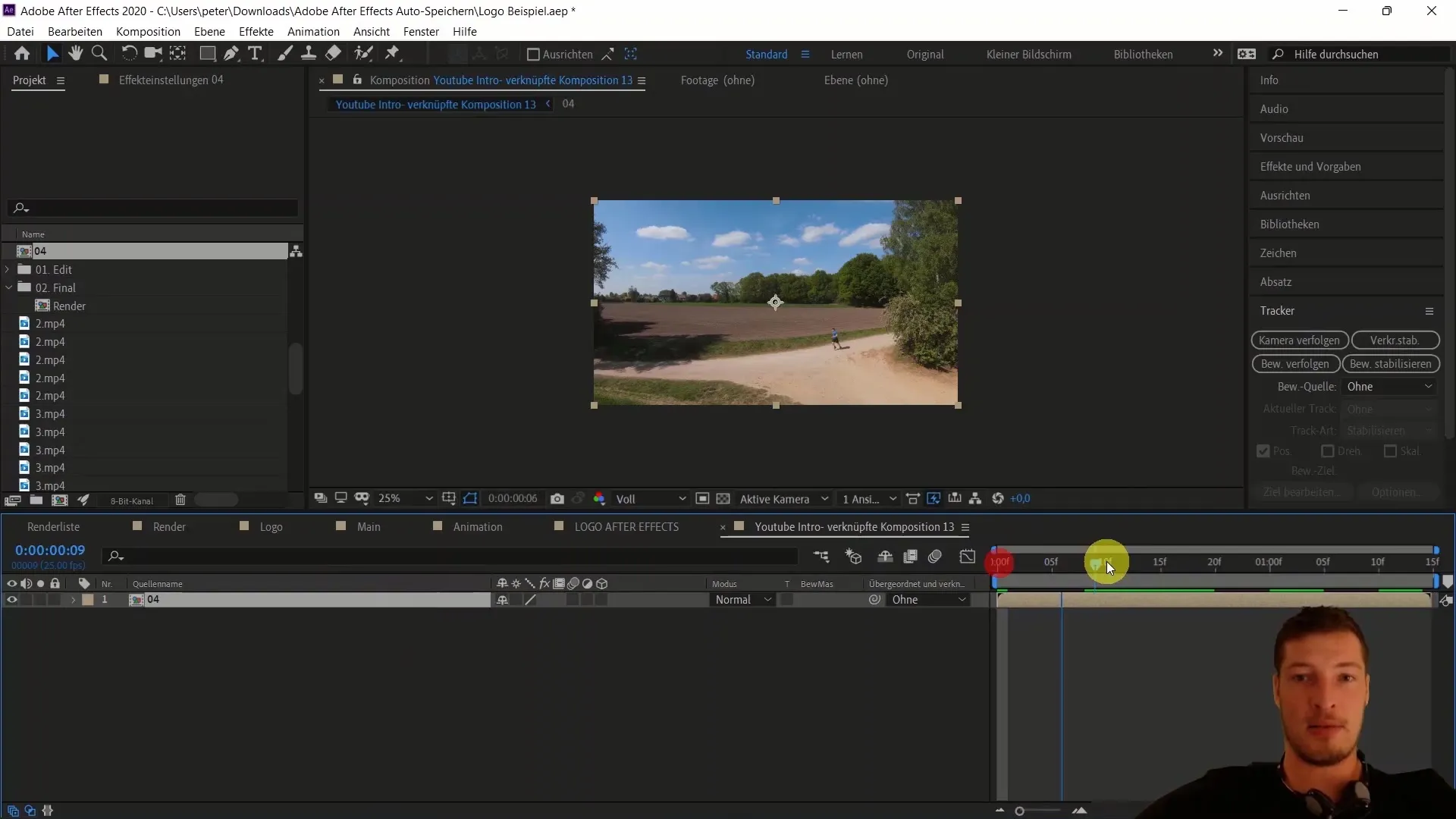
10. Τελική απόδοση του έργου σας
Τέλος, προσθέστε το λογότυπό σας, τοποθετήστε το με τάξη στη σύνθεσή σας και προετοιμάστε ολόκληρο το βίντεο για την τελική απόδοση στο Premiere Pro. Βεβαιωθείτε ότι όλα τα στοιχεία είναι βέλτιστα τοποθετημένα και ότι έχουν εφαρμοστεί οι χρωματικές διορθώσεις.
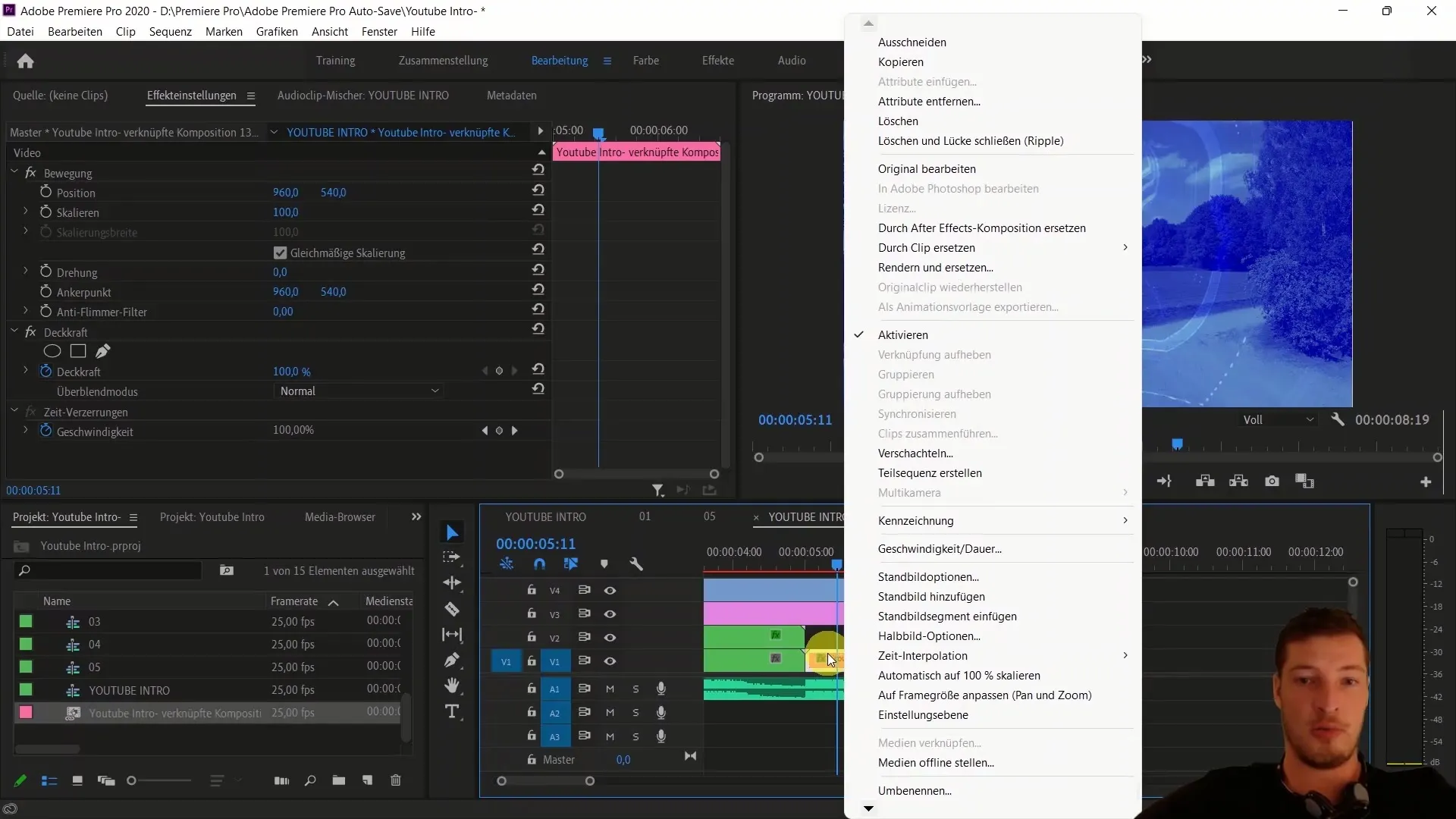
Περίληψη
Με αυτά τα βήματα, μάθατε τώρα πώς να χρησιμοποιείτε τις λειτουργίες του Adobe Premiere Pro και του After Effects με τη χρήση του Dynamic Link. Γνωρίζετε πώς να εισάγετε ακολουθίες, να κάνετε ζωντανές επεξεργασίες και να αξιοποιείτε πλήρως τις δυνατότητες και των δύο προγραμμάτων. Με αυτές τις δεξιότητες, θα είστε ιδανικά προετοιμασμένοι για να πάτε τα έργα σας στο επόμενο επίπεδο.
Συχνές ερωτήσεις
Πώς μπορώ να μεταφέρω ένα έργο από το Premiere Pro στο After Effects;Μπορείτε να εισαγάγετε το έργο σας από το Premiere Pro απευθείας στο After Effects σύροντας το αρχείο του έργου στα μέσα του έργου.
Τι συμβαίνει όταν κάνω αλλαγές στο Premiere Pro; Οιαλλαγές στο Premiere Pro ενημερώνονται ζωντανά στο After Effects, εξοικονομώντας σας πολύ χρόνο απόδοσης.
Μπορώ να εισαγάγω μόνο ολόκληρες ακολουθίες ή μεμονωμένα κλιπ;Είναι δυνατές και οι δύο επιλογές: μπορείτε να εισαγάγετε ολόκληρες ακολουθίες ή συγκεκριμένα κλιπ στο After Effects.
Πώς μπορώ να χρησιμοποιήσω εφέ στο After Effects που δεν είναι διαθέσιμα στο Premiere; Εισάγοντας συγκεκριμένα κλιπ ή επίπεδα στο After Effects, μπορείτε να κάνετε εκτεταμένα εφέ και επεξεργασίες εκεί.
Τι πρέπει να λάβω υπόψη μου όταν εργάζομαι με το Dynamic Link:Πριν από την εισαγωγή, να σκέφτεστε πάντα ποια μέρη θέλετε να εισάγετε από ποιο πρόγραμμα στο άλλο.


